ps如何抠图到另一张图?
ps如何抠图到另一张图?当图像呈现效果并不是自己想象中的,许多用户就会使用Photoshop软件展开各种操作,它在图像图形设计和出版、摄影领域方面都有设计,ps的抠图方式多种多样,如果想要将一张图片中的部分元素抠下来放到另一张图片上还是需要花一点心思的,接下来小编就为大家完整说明ps如何抠图到另一张图。
-

-
Adobe Photoshop绿色版
媒体图像 大小:55.96MB
- 免费下载

ps如何抠图到另一张图:
在我们打开Photoshop软件的时候,我们需要打开一张你想抠的图片。打开图片我们就要选择抠图工具,这个工具分为三种:套索工具、多边形套索工具、还有就是磁性套索工具。这个磁性套索工具是我比较常用的抠图工具,那么今天我们就来讲这个工具。我们选好磁性套索工具就开始抠图吧!
好用的ps软件推荐:Photoshop CS3绿色版 Adobe Photoshop CS6破解版 Adobe Photoshop 2021
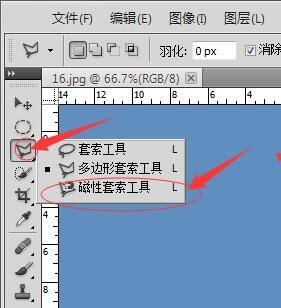
我们在抠图的过程中要特别的小心要慢慢的沿着你想抠的图片边缘移动,如果遇到有转弯或者偏离了你的套索工具时,就在那里点一下,就好像是在那个地方放个磁铁一样,直至两端连接起来,就证明你的图片已经抠出来了。

图片抠出来后,我们就快捷键Ctrl+C把图片复制好。然后再打开第二张图片,预算一下你开始抠的图片有多大,如果抠出来的图片偏大,你第二次打开的作为背景的图片就需要放大,那么我们就要点击上方的图像,会弹出一个小窗口,我们就选择图片大小。这样就会再弹出一个窗口。我们就根据自己的需要调节大小。自己觉得OK就好了。
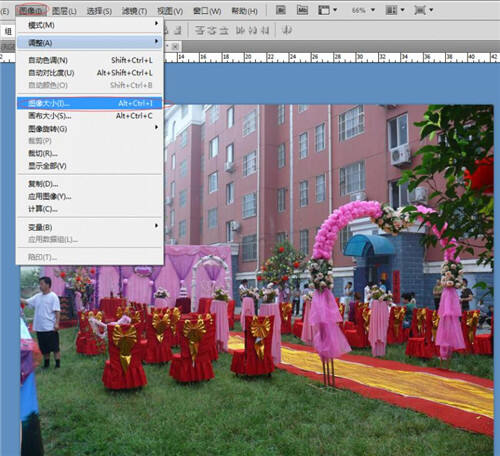
背景图片调节好了,我们就用快捷键Ctrl+V把抠出来的图片粘贴上去,粘贴好了后我们点击右上方的移动工具,把图片移动到我们自己想放的地方,有些不足的也不太重要的地方尽可能的把它隐藏起来。尽量的让图片修饰的地方少一点。

接下来我们要做一个蒙版图层,为什么要用蒙版图层呢?有些自己操作过的朋友肯定就知道,那样会破坏图片里面的东西。就说下我们今天讲解的这个图,我的男主角两腿中间的裤子连起来了,显得特别的假,那我们就把它删掉。如果我们不用蒙版的话我们橡皮擦一擦连后面的草都会删没了,所以这就是我们用萌版的必要。当然我们也要注意调节橡皮擦的范围大小,不要伤到其它的位置。

好了,这样这张图的整体就不会特别差了,当然我们做的也不是特别好,因为我只是讲些主要的操作方式。其它的还需要朋友们自己摸索。自己觉得哪里不足就修饰哪里。So easy!
以上就是ps如何抠图到另一张图?的方法教程了,更多ps相关教程和疑问解答,尽在pc软件园,敬请关注。
相关文章
更多+手游排行榜
- 最新排行
- 最热排行
- 评分最高
-
角色扮演 大小:1.9GB
-
休闲益智 大小:876.69MB
-
休闲益智 大小:36.03MB
-
角色扮演 大小:1.92GB




































